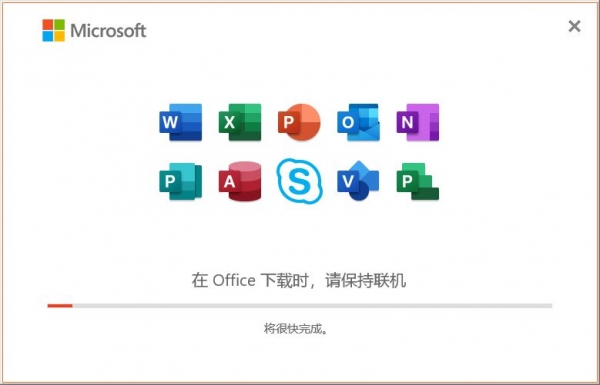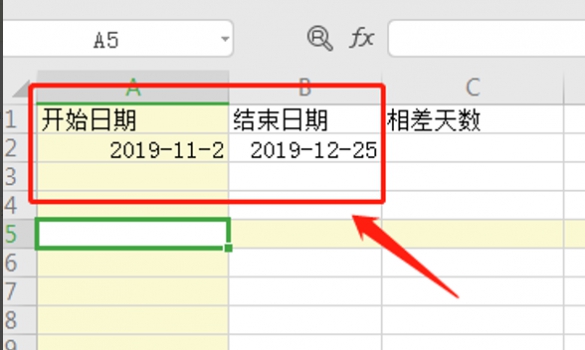Excel中怎么使表格日期自动更新?Excel中使表格日期自动更新教程
发布时间:2022-04-25 19:24:01 作者:手工客
最近很多小伙伴们都在反映自己在表格中明明设置了当天日期,可是第二天还得手动调整日期,该怎么样才能做到自动更新日期呢?下面小编就给大家解惑,一起看看吧
想要在表格中设置自动更新日期,无需后期手动调整,那么接下来就和小编继续往下看看今天给大家整理的教程吧。
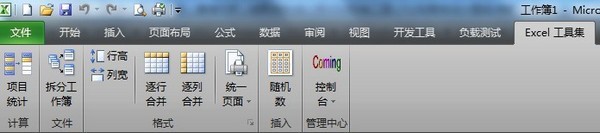
Excel工具集(ExcelTools) v1.0.319.605 中文安装免费版
- 类型:办公软件
- 大小:773KB
- 语言:简体中文
- 时间:2021-02-22
Excel 设置日期自动更新教程
1. 新建一个 Excel 工作簿,点击选择目标单元格,用于录入日期,输入函数公式“=Today()”,函数中的括号可以在中英文状态下输入;
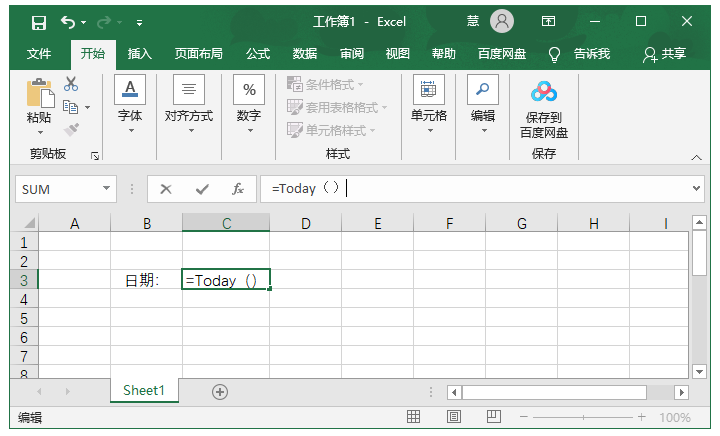
2. 点按回车键,该单元格就会自动更新日期,填充的日期为最新日期,
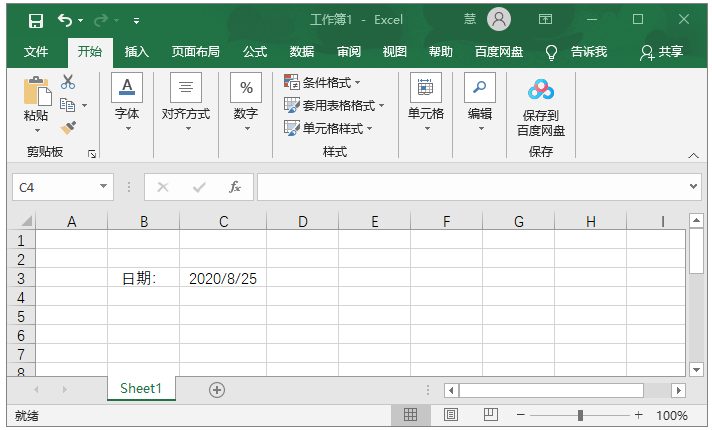
3. 你还可以通过 Excel 中现有的函数公式实现日期自动更新,如图,选中目标单元格,在菜单栏点击“公式”——“插入函数”,
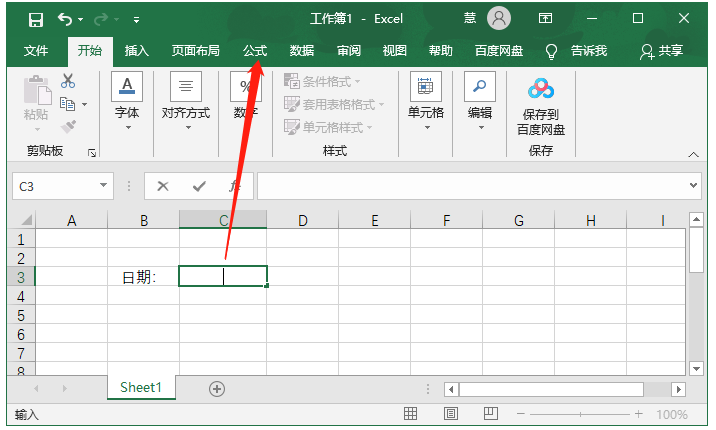

4. 弹出窗口,将类别选择为“日期与时间”,选择函数为 “TODAY”,点击确定,
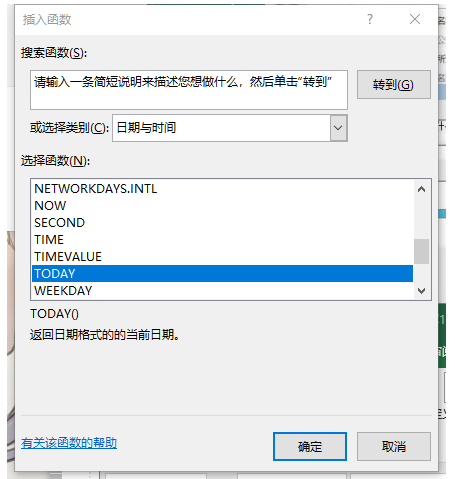
5. 这两种方法都可以将 Excel 单元格内的日期自动更新到最新日期,如图,
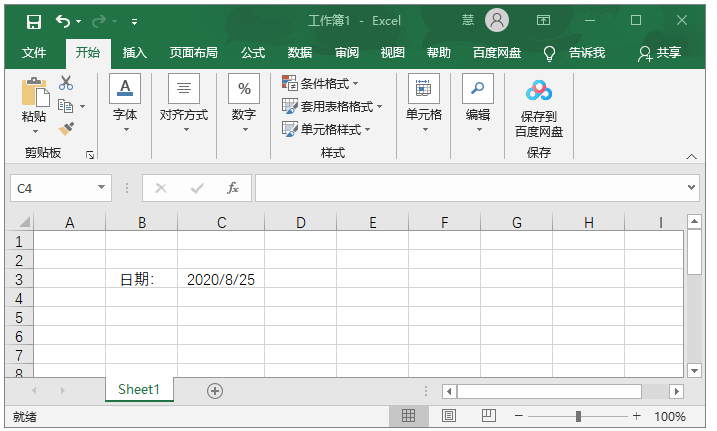
相关文章
-
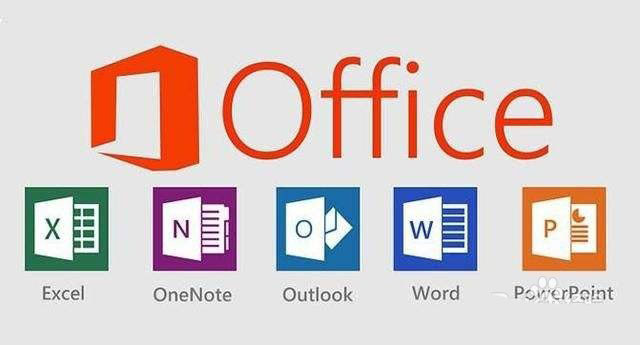
ppt文档数据与excel同步更新? ppt自动更新excel数据的技巧
ppt文档数据与excel同步更新?ppt中的数据想要实现自动更新,该怎么将excel数据自动更新到ppt中呢?下面我们就来看看ppt自动更新excel数据的技巧04-23 -
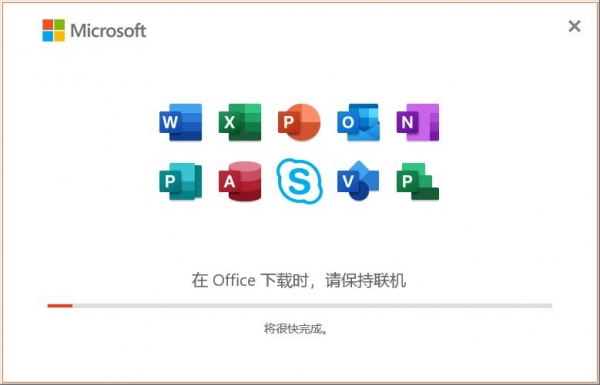
Excel表格中重复数据怎么自动变色 Excel表格重复内容变色设置教程
有用户想要将表格内的重复数据用颜色标注出来,那么应该如何操作呢?其实方法很简单,一起来了解一下吧12-23 -
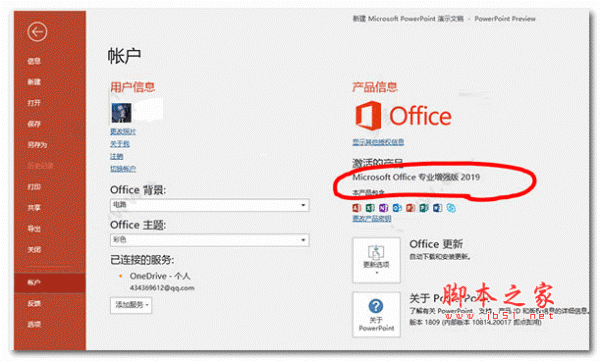
Excel表格Ctrl+E都有哪些功能 Excel表格Ctrl+E功能介绍
我们在使用Excel的时候,快捷键可以帮助我们更轻松的办公,其中Ctrl+E的功能就十分实用,一起来了解一下吧04-23 -
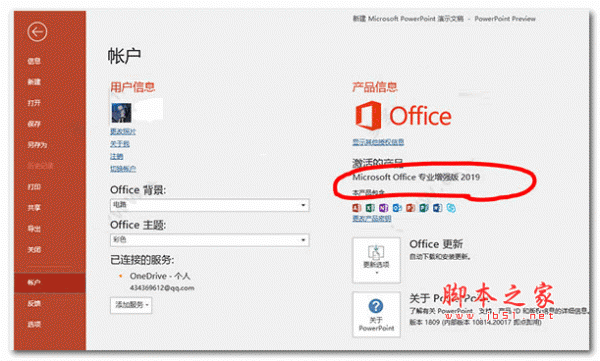
excel表格怎么添加立体效果? excel单元格添加三维立体效果的技巧
excel表格怎么添加立体效果?excel表格中的单元格想要添加三维立体效果,该怎么制作呢?下面我们就来看看excel单元格添加三维立体效果的技巧,详细请看下文介绍05-29